iOS 17 小技巧:在 iPhone 主屏幕照片小组件中展示指定照片
- WBOYWBOYWBOYWBOYWBOYWBOYWBOYWBOYWBOYWBOYWBOYWBOYWB转载
- 2024-03-15 18:07:141844浏览
php小编西瓜带来了一篇关于iOS 17小技巧的文章。在这篇文章中,将介绍如何在iPhone主屏幕的照片小组件中展示指定照片。通过使用这个小技巧,用户可以自定义展示自己喜欢的照片,让主屏幕更加个性化和有趣。跟随本文的指引,您将轻松学会如何设置和使用这一功能,让您的iPhone使用体验更加丰富多彩!
在 iOS 17 以及更新版本中,苹果在“照片”小组件中增加了一项新的功能,可以让用户在 iPhone 主屏幕上指定查看特定相册中的图片。
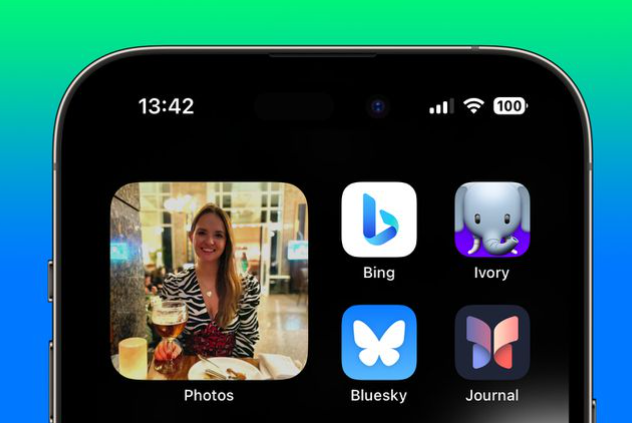
现在用户可以根据自己的喜好选择 iPhone 照片小组件展示的照片内容,这样就可以避免不想在主屏幕上展示的照片出现。
以下是具体设置方法:
1.打开 iPhone 照片应用,在相簿标签页中,点击上方的“+”新建相簿,根据提示输入相簿名称,并添加想要展示在主界面的照片。
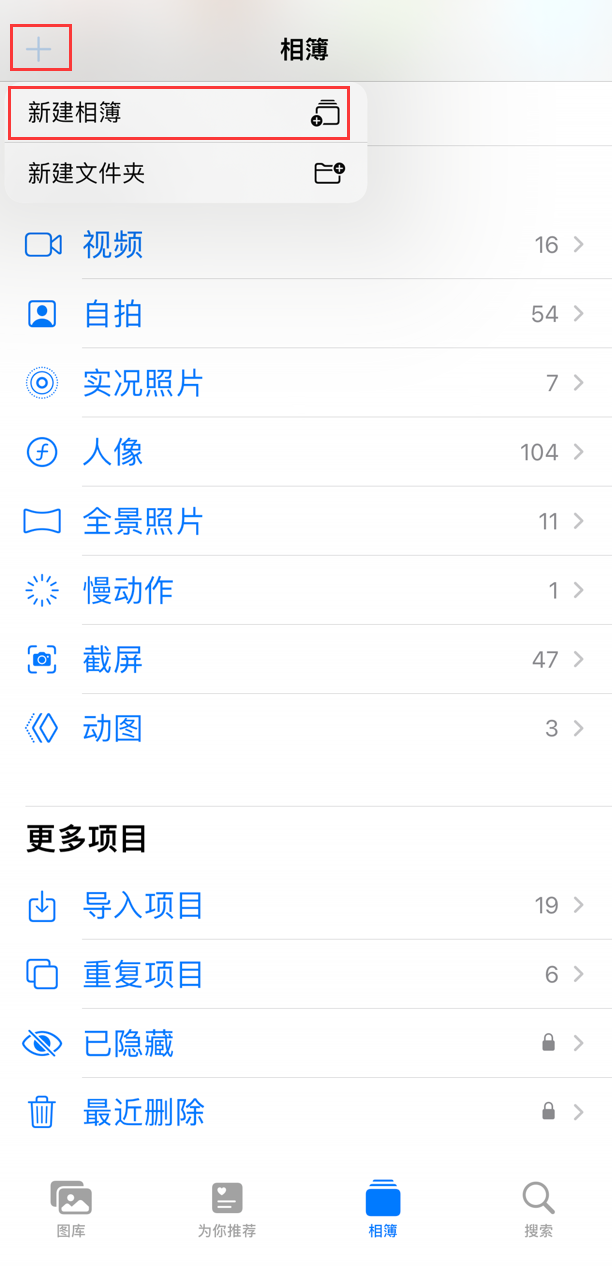
2.在 iPhone 主屏幕空白处长按,直到图标开始晃动。点击屏幕左上角的 + 按钮,在小组件库中选择“照片”。然后在“相簿”类别中选择你想要的小组件大小,有三个尺寸可供选择。
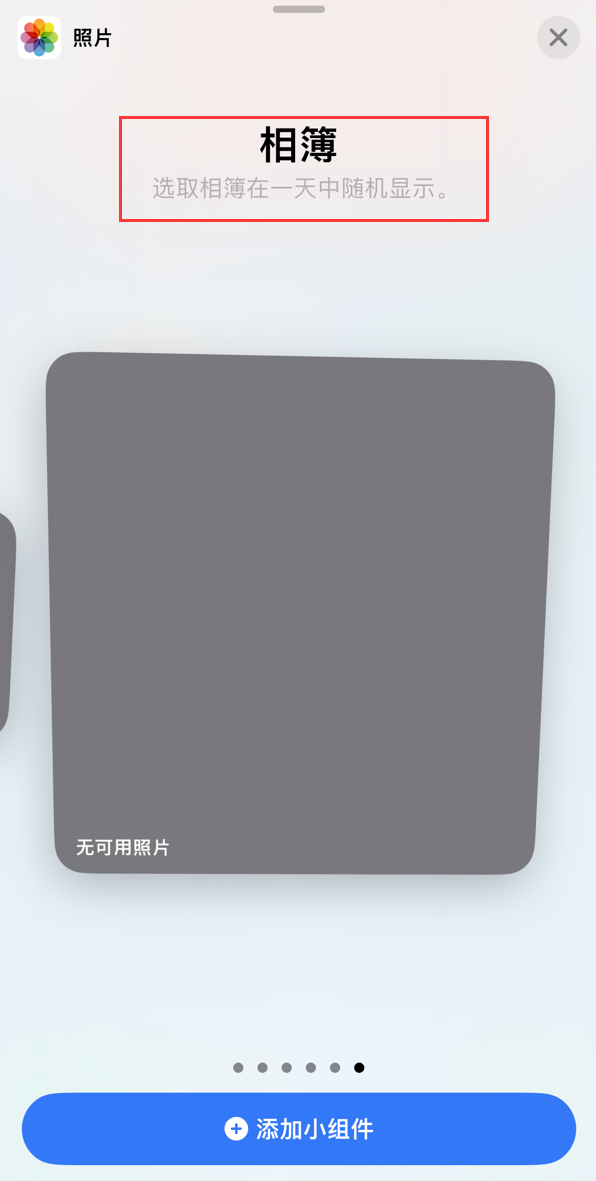
3.将小组件拖到主屏幕上的所需位置,轻点右上角的完成。
4.接下来,按住小组件,然后在下拉菜单中选择“编辑小组件”,点击默认的“收藏夹”选项(蓝色文本),在“我的相簿”下选择此前自定义的相簿后,返回主屏幕即可保存操作。
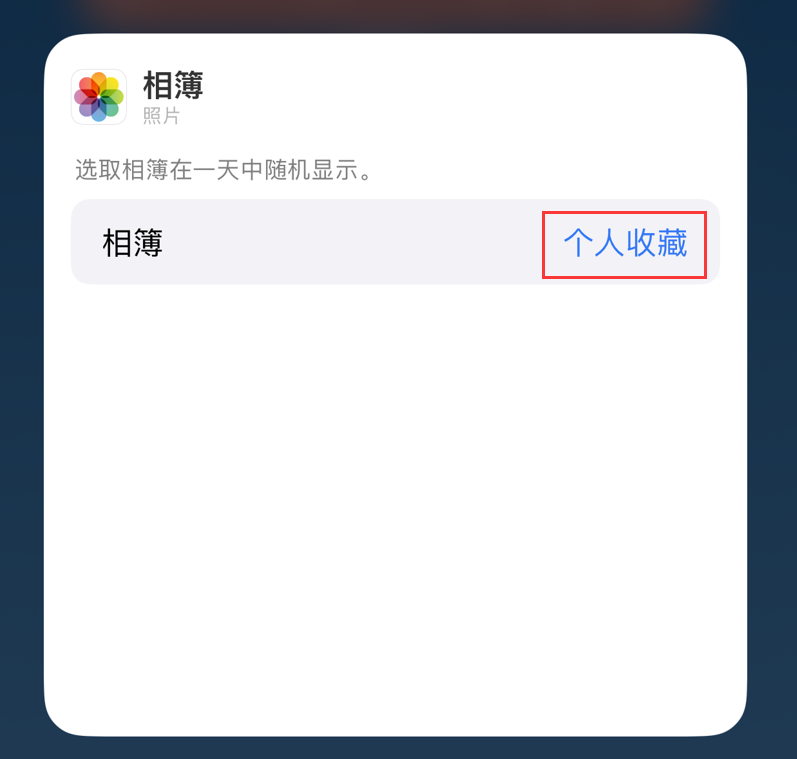
现在 iPhone 相册小组件只会展示你选择的相簿中的照片了。
以上是iOS 17 小技巧:在 iPhone 主屏幕照片小组件中展示指定照片的详细内容。更多信息请关注PHP中文网其他相关文章!
声明:
本文转载于:i4.cn。如有侵权,请联系admin@php.cn删除
上一篇:苹果手机95新含义介绍下一篇:教你一招,快速有效删除iPhone壁纸!

